X
这篇文章由我们训练有素的编辑和研究团队共同创作,他们对文章的准确性和全面性进行了验证。
wikiHow的内容管理团队会严密监督编辑人员的工作,确保每篇文章都符合我们的高质量标准要求。
这篇文章已经被读过60,927次。
蓝牙是一种无线连接技术,它可以让你不用线就可以连接附近的设备。大多数新的笔记本电脑都会配备蓝牙,如果笔记本的型号比较早或者是台式机,那么就很可能没有蓝牙。阅读本文,了解如何检查是否有蓝牙的方法,以及如果没有的话你该怎么办。
步骤
方法 1
方法 1 的 2:
Windows
-
打开设备管理器。电脑中需要有相关硬件,才可以启用蓝牙。大多数笔记本电脑都配有蓝牙,但是很多台式机没有。设备管理器中列出了电脑中所有的硬件,你可以检查列表查看有没有蓝牙。不同版本的Windows系统,进入设备管理器的方法略有不同:
- Windows 8 - 按下Win+X,然后选择设备管理器。
- Windows 7/Vista - 点击开始菜单,在搜索框中输入设备管理器,从搜索结果中选择设备管理器。
- Windows XP - 点击开始菜单,右键点击我的电脑,选择属性,然后点击硬件,最后点击设备管理器按钮。
- 注意:如果系统托盘中有蓝牙的标志,那就说明你的电脑中有蓝牙,并且已经激活了。
-
找到蓝牙适配器。默认情况下,设备管理器会显示所有的设备种类,比如磁盘、显示器、处理器等。在列表中查找蓝牙适配器。如果有这个分类,那就说明电脑中装有蓝牙。
- 展开分类,确保硬件工作正常。如果硬件标志上有个黄色叹号,你需要在启用蓝牙之前安装相关驱动。
-
查看“网络适配器”分类。如果你没有看到蓝牙适配器分类,那你还可能在“网络适配器”分类中找到它。这个分类下会包括有线上网或无线上网用到的网卡。看看这个分类中是否有“蓝牙”。
- 如果电脑里没有蓝牙硬件,你可以购买USB外接蓝牙,价格也不高。插到USB接口中就可以使用了。
-
使用蓝牙设备。蓝牙设备打开后,你就可以开始使用它们了。阅读相关指南,了解常见的蓝牙设备的使用方法。广告
方法 2
方法 2 的 2:
Mac OS X
-
打开“关于本机”。大多数Mac电脑都装有蓝牙。如果电脑中装有蓝牙并已启动,你会在屏幕右上角看到它的标志。如果你没有看到它的标志,你需要检查一下电脑是否装有蓝牙设备。
- 点击苹果菜单,选择“关于本机”。
-
点击“更多信息”。新弹出的窗口会显示所有的硬件信息、网络协议和电脑中安装的软件。展开硬件分类,查找蓝牙条目。
- 如果蓝牙选项不可用,或者点击后没有反应,那么说明电脑中没有蓝牙。你需要购买外接的蓝牙适配器,价格不会很高。
-
使用系统偏好窗口。你还可以从系统偏好窗口中查看蓝牙功能。点击苹果菜单,选择“系统偏好”,在“硬件”或“网络和无线”区域中,查找蓝牙。
-
使用蓝牙设备。蓝牙设备打开后,你就可以开始使用它们了。阅读相关指南,了解常见的蓝牙设备的使用方法[1] 。广告
关于本wikiHow
广告
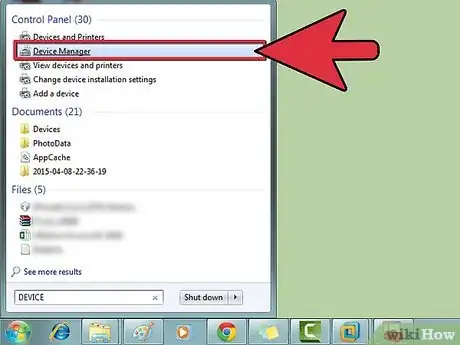
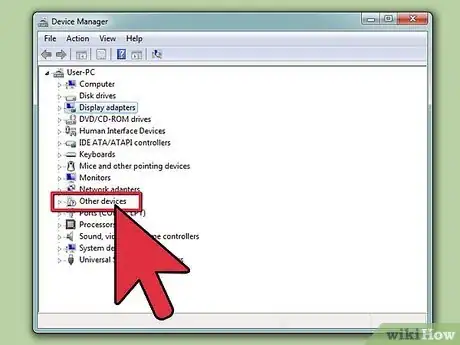
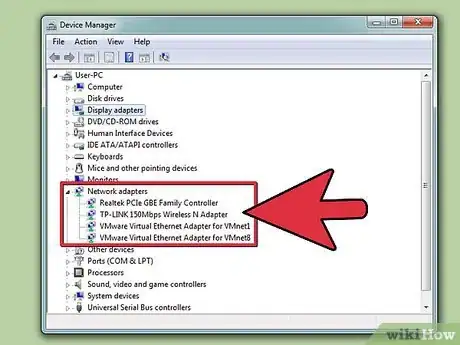
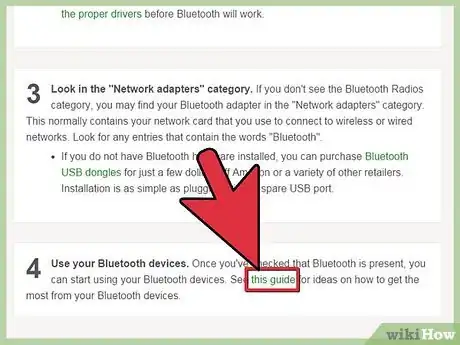
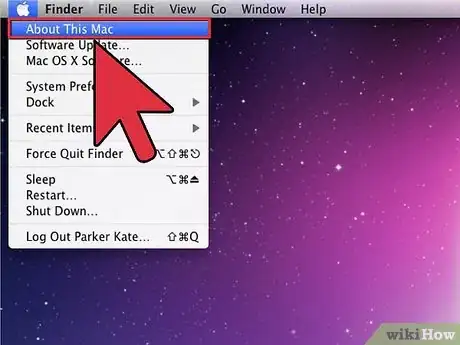
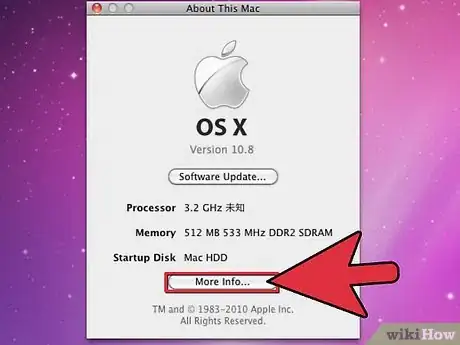
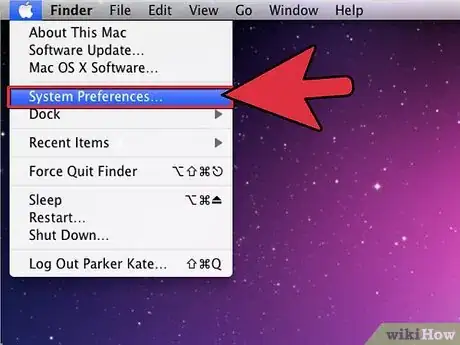
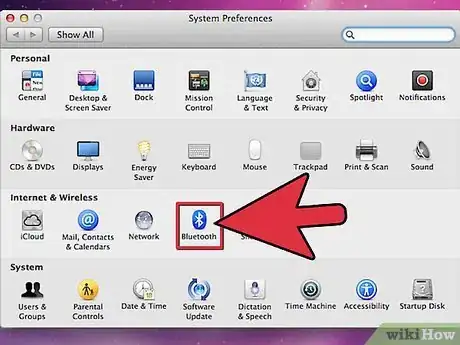


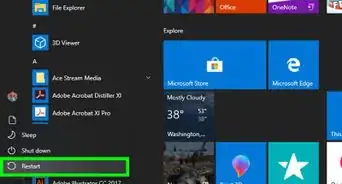
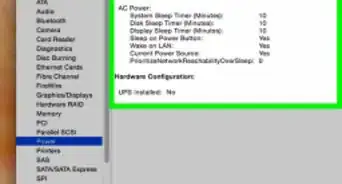
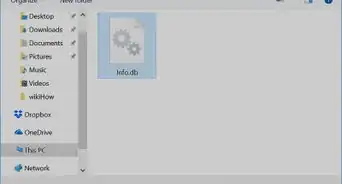
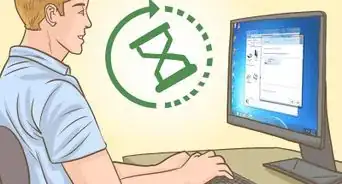
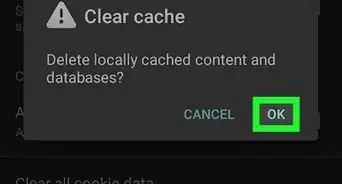

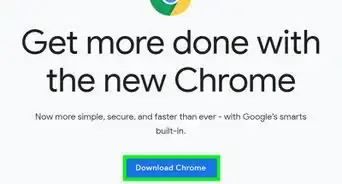
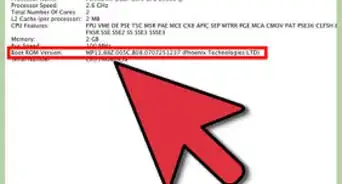
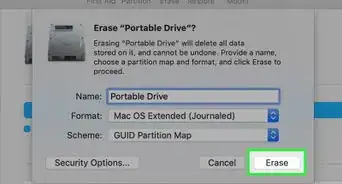
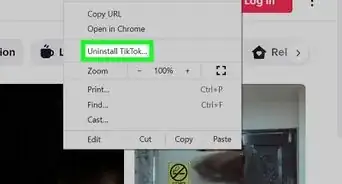
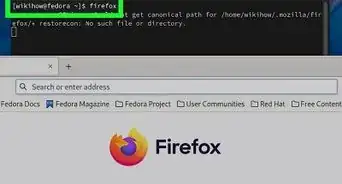
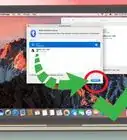

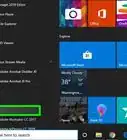
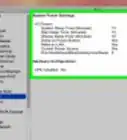


























wikiHow的内容管理团队会严密监督编辑人员的工作,确保每篇文章都符合我们的高质量标准要求。 这篇文章已经被读过60,927次。